ΓΡΗΓΟΡΗ ΡΥΘΜΙΣΗ
Για διαδραστικές οδηγίες γρήγορης ρύθμισης, μεταβείτε στον διαδραστικό οδηγό ρύθμισης.
Εάν χρειάζεστε πιο αναλυτικές πληροφορίες, μεταβείτε στην ενότητα «Λεπτομερής ρύθμιση» παρακάτω.
ΛΕΠΤΟΜΕΡΗΣ ΡΥΘΜΙΣΗ
-
Βεβαιωθείτε ότι το ποντίκι είναι ενεργοποιημένο.
Ο διακόπτης ενεργοποίησης/απενεργοποίησης βρίσκεται στο κάτω μέρος του ποντικιού.
Η ενδεικτική λυχνία LED 1 στο κάτω μέρος του ποντικιού πρέπει να αναβοσβήνει γρήγορα.
ΣΗΜΕΙΩΣΗ: Εάν η ενδεικτική λυχνία LED δεν αναβοσβήνει γρήγορα, πατήστε παρατεταμένα το κουμπί Easy-Switch στο κάτω μέρος του ποντικιού για τρία δευτερόλεπτα. -
Υπάρχουν δύο τρόποι με τους οποίους μπορείτε να συνδέσετε το ποντίκι:
-
Χρήση του ασύρματου δέκτη USB
Συνδέστε τον δέκτη σε μια θύρα USB στον υπολογιστή. -
Απευθείας σύνδεση μέσω Bluetooth
Ανοίξτε τις ρυθμίσεις Bluetooth στον υπολογιστή για να ολοκληρώσετε τη σύζευξη.
Πραγματοποιήστε αναζήτηση για νέες συσκευές και κάντε κλικ στη συσκευή MX Anywhere 3 για να γίνει η σύνδεση.
Κάντε κλικ εδώ για περισσότερες λεπτομέρειες σχετικά με αυτή τη διαδικασία στον υπολογιστή.
Αν αντιμετωπίσετε προβλήματα με το Bluetooth, κάντε κλικ εδώ για την αντιμετώπιση προβλημάτων με τη σύνδεση Bluetooth.
-
Χρήση του ασύρματου δέκτη USB
-
Εγκατάσταση του λογισμικού Logitech Options.
Κατεβάστε το Logitech Options για να προσαρμόσετε το ποντίκι και να επωφεληθείτε από τις προηγμένες συντομεύσεις και όλες τις δυνατότητες που μπορεί να προσφέρει αυτό το ποντίκι. Για να κατεβάσετε το λογισμικό και να μάθετε περισσότερα για όλες τις λειτουργίες, μεταβείτε στη διεύθυνση logitech.com/options.
ΜΑΘΕΤΕ ΠΕΡΙΣΣΟΤΕΡΑ ΣΧΕΤΙΚΑ ΜΕ ΤΟ ΠΡΟΪΟΝ ΣΑΣ
Επισκόπηση προϊόντος

- Τροχός κύλισης Magspeed
- Κουμπί εναλλαγής λειτουργίας για τον τροχό κύλισης – εναλλαγή μεταξύ της κύλισης με ακρίβεια γραμμής και της ελεύθερης περιστροφής
- Ενδεικτική λυχνία κατάστασης μπαταρίας
- Πλευρικές λαβές από σιλικόνη
- Θύρα φόρτισης USB-C
- Κουμπί ενεργοποίησης/απενεργοποίησης
- Αισθητήρας Darkfield 4.000 DPI
- Κουμπί Easy-Switch και σύνδεσης
- Κουμπιά μετακίνησης πίσω/εμπρός
ΜΠΟΡΕΙΤΕ ΝΑ ΚΑΝΕΤΕ ΣΥΖΕΥΞΗ ΤΟΥ ΠΟΝΤΙΚΙΟΥ ΣΕ ΔΕΥΤΕΡΟ ΥΠΟΛΟΓΙΣΤΗ ΜΕΣΩ EASY-SWITCH
Η σύζευξη του ποντικιού μπορεί να γίνει σε έως τρεις διαφορετικούς υπολογιστές χρησιμοποιώντας το κουμπί Easy-Switch για να αλλάξετε κανάλι.

- Ένα σύντομο πάτημα στο κουμπί Easy-Switch σας επιτρέπει να αλλάζετε κανάλια (από τον έναν υπολογιστή στον άλλο). Επιλέξτε το κανάλι που θέλετε και συνεχίστε με το επόμενο βήμα.
- Πατήστε παρατεταμένα το κουμπί Easy-Switch για τρία δευτερόλεπτα. Με αυτό τον τρόπο, το ποντίκι θα τεθεί σε ανιχνεύσιμη κατάσταση προκειμένου να μπορεί να ανιχνευθεί από τον υπολογιστή. Η ενδεικτική λυχνία LED θα αρχίσει να αναβοσβήνει γρήγορα.
- Επιλέξτε με ποιον τρόπο θέλετε να συνδέσετε το ποντίκι με τον υπολογιστή σας, Bluetooth ή USB:
- Bluetooth: Ανοίξτε τις ρυθμίσεις Bluetooth στον υπολογιστή για να ολοκληρώσετε τη σύζευξη. Περισσότερες λεπτομέρειες εδώ.
- Δέκτης USB: Συνδέστε τον δέκτη σε μια θύρα USB, ανοίξτε το Logitech Options και επιλέξτε: Προσθήκη συσκευών > Ρύθμιση συσκευής Unifying και ακολουθήστε τις οδηγίες.
Τροχός κύλισης MagSpeed με δυνατότητα προσαρμογής και τεχνολογία SmartShift

Ο τροχός με δυνατότητα προσαρμογής της ταχύτητας κύλισης εναλλάσσεται αυτόματα μεταξύ δύο λειτουργιών κύλισης. Καθώς αυξάνετε την ταχύτητα κύλισης, πραγματοποιεί αυτόματα εναλλαγή από την κύλιση γραμμή-γραμμή σε ελεύθερη περιστροφή.
- Λειτουργία γραμμή-γραμμή (υψηλή ακρίβεια) – ιδανική για περιήγηση ακριβείας σε στοιχεία και λίστες.
- Λειτουργία ταχείας κύλισης (ελεύθερη περιστροφή) – περιστροφή ελάχιστης τριβής με την οποία μπορείτε να περιηγείστε γρήγορα σε μεγάλα έγγραφα και ιστοσελίδες.

Χειροκίνητη εναλλαγή λειτουργιών
Μπορείτε επίσης να επιλέγετε μεταξύ των λειτουργιών χειροκίνητα, πατώντας το κουμπί εναλλαγής λειτουργίας.

Από προεπιλογή, η εναλλαγή λειτουργίας είναι αντιστοιχισμένη στο κουμπί που βρίσκεται στο επάνω μέρος του ποντικιού.
Στο λογισμικό Logitech Options μπορείτε να επιλέξετε αν θέλετε να απενεργοποιήσετε το SmartShift, αν προτιμάτε να διατηρήσετε μία λειτουργία κύλισης και να αλλάζετε λειτουργία πάντα χειροκίνητα. Μπορείτε επίσης να προσαρμόσετε την ευαισθησία του SmartShift, αλλάζοντας την ταχύτητα που απαιτείται για την αυτόματη μετάβαση σε ελεύθερη περιστροφή.

Οριζόντια κύλιση

Με το MX Anywhere 3 μπορείτε να κάνετε οριζόντια κύλιση!
Αυτό γίνεται με ένα συνδυασμό δύο κουμπιών: Πατήστε παρατεταμένα ένα από τα πλευρικά κουμπιά και ταυτόχρονα κάντε κύλιση με τον τροχό.
ΣΗΜΕΙΩΣΗ: Η οριζόντια κύλιση είναι ενεργοποιημένη από προεπιλογή στο λογισμικό Logitech Options. Μπορείτε να προσαρμόσετε αυτήν τη λειτουργία στην καρτέλα Κατάδειξη και κύλιση του Logitech Options.
Για πιο λεπτομερείς πληροφορίες για την οριζόντια κύλιση, κάντε κλικ εδώ..
Κουμπιά μετακίνησης Πίσω/Εμπρός
Τα κουμπιά κίνησης προς τα εμπρός και προς τα πίσω βελτιώνουν την περιήγηση και απλοποιούν τις εργασίες.

Για μετακίνηση πίσω και εμπρός:
- Πατήστε το κουμπί μετακίνησης πίσω ή εμπρός για να περιηγηθείτε σε ιστοσελίδες ή σελίδες εγγράφων, ανάλογα με την θέση του δείκτη του ποντικιού.
ΣΗΜΕΙΩΣΗ: Σε ένα Mac, η ενεργοποίηση των κουμπιών μετακίνησης πίσω/εμπρός απαιτεί εγκατάσταση του λογισμικού Logitech Options.
Εκτός από την ενεργοποίηση των κουμπιών για χρήση με Mac, το λογισμικό Logitech Options σας επιτρέπει να αντιστοιχίσετε άλλες χρήσιμες λειτουργίες στα κουμπιά, συμπεριλαμβανομένων της αναίρεσης/επανάληψης, της περιήγησης στο λειτουργικό σύστημα, της αύξησης/μείωσης της έντασης του ήχου και πολλών άλλων.
Ρυθμίσεις που αφορούν συγκεκριμένες εφαρμογές
Τα κουμπιά του ποντικιού μπορούν να αντιστοιχιστούν για να εκτελούν διαφορετικές λειτουργίες για διαφορετικές εφαρμογές. Για παράδειγμα, μπορείτε να αντιστοιχίσετε τα πλευρικά κουμπιά στον έλεγχο της έντασης του ήχου στο Spotify, στην αντιγραφή/επικόλληση στο Microsoft Excel ή στην αναίρεση/επανάληψη στο Adobe Photoshop.
Κατά την εγκατάσταση του Logitech Options, μπορείτε να εγκαταστήσετε προκαθορισμένες ρυθμίσεις για συγκεκριμένες εφαρμογές που προσαρμόζουν τη συμπεριφορά των κουμπιών του ποντικιού στις επιλεγμένες εφαρμογές.
Ακολουθούν ορισμένες ρυθμίσεις για συγκεκριμένες εφαρμογές που έχουμε δημιουργήσει για εσάς:

| 1 | 2 | ||
| Προεπιλεγμένες ρυθμίσεις | Μεσαίο κουμπί | Πίσω | Εμπρός |
| Πρόγραμμα περιήγησης (Chrome, Edge, Safari) | Άνοιγμα συνδέσμου σε νέα καρτέλα | Πίσω | Εμπρός |
| Ζουμ | Μεσαίο κουμπί | Σίγαση / Απενεργοποίηση σίγασης μικροφώνου | Έναρξη/Διακοπή βίντεο |
| Microsoft Excel | Μετατόπιση (Παρατεταμένο πάτημα και κίνηση του ποντικιού) |
Αναίρεση | Επανάληψη |
| Microsoft Word | Μετατόπιση (Παρατεταμένο πάτημα και κίνηση του ποντικιού) |
Αναίρεση | Επανάληψη |
| Microsoft PowerPoint | Μετατόπιση (Παρατεταμένο πάτημα και κίνηση του ποντικιού) |
Αναίρεση | Επανάληψη |
| Adobe Photoshop | Μετατόπιση (Παρατεταμένο πάτημα και κίνηση του ποντικιού) |
Αναίρεση | Επανάληψη |
| Adobe Premiere Pro | Μετατόπιση (Παρατεταμένο πάτημα και κίνηση του ποντικιού) |
Αναίρεση | Επανάληψη |
| Apple Final Cut Pro | Μετατόπιση (Παρατεταμένο πάτημα και κίνηση του ποντικιού) |
Αναίρεση | Επανάληψη |
Με αυτές τις ρυθμίσεις, το κουμπί εναλλαγής λειτουργίας τροχού διατηρεί την ίδια λειτουργία σε όλες τις εφαρμογές.
Κάθε μία από αυτές τις ρυθμίσεις μπορεί να προσαρμοστεί χειροκίνητα, για οποιαδήποτε εφαρμογή.

Προσαρμογή της αίσθησης του τροχού κύλισης
Όταν πραγματοποιείτε κύλιση σε λειτουργία υψηλής ακρίβειας, μπορείτε να προσαρμόσετε την αίσθηση του τροχού κύλισης στην καρτέλα «Κατάδειξη και κύλιση» του Logitech Options.
- Μια ρύθμιση μικρότερης δύναμης θα κάνει την κύλιση υψηλής ακρίβειας πολύ απαλή και ομαλή.
- Μια ρύθμιση μεγαλύτερης δύναμης θα κάνει κάθε κύλιση υψηλής ακρίβειας πολύ σίγουρη και ακριβή.

Αντιστοίχιση κινήσεων στο επάνω κουμπί
Αν θέλετε πιο προηγμένη λειτουργικότητα, μπορείτε να αντιστοιχίσετε το επάνω κουμπί του ποντικιού στο «Κουμπί κινήσεων». Αυτό θα μετατρέψει το επάνω κουμπί σε ένα ισχυρό κουμπί πολλαπλών λειτουργιών που σας επιτρέπει να χρησιμοποιείτε κινήσεις για την περιήγηση στην επιφάνεια εργασίας, τη διαχείριση εφαρμογών, τη μετατόπιση, το ζουμ και άλλα.
Στην καρτέλα Ποντίκι, επιλέξτε το επάνω κουμπί κάτω από τον τροχό και κάντε κλικ στην επιλογή Κουμπί κινήσεων.
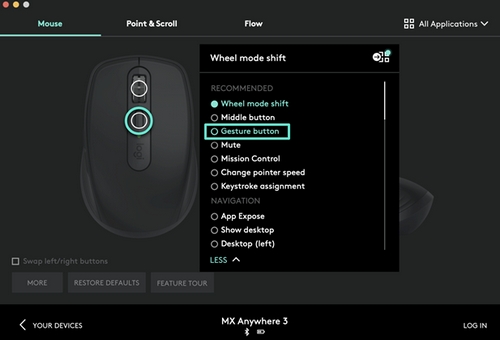
Από προεπιλογή, τα κουμπιά κινήσεων σας επιτρέπουν να περιηγείστε μεταξύ παραθύρων και επιφανειών εργασίας.

Για την πραγματοποίηση των κινήσεων, πρέπει να κρατάτε πατημένο το κουμπί ενώ κινείτε το ποντίκι.
Λειτουργία Flow μεταξύ δύο υπολογιστών
Μπορείτε να εργάζεστε σε περισσότερους από έναν υπολογιστές με ένα μόνο MX Anywhere 3.
Με το Logitech Flow, μπορείτε να χρησιμοποιείτε το δείκτη του ποντικιού για να μεταβαίνετε από τον ένα υπολογιστή στον άλλο. Μπορείτε, επίσης, να κάνετε αντιγραφή και επικόλληση μεταξύ των υπολογιστών και, αν έχετε συμβατό πληκτρολόγιο της Logitech, όπως το MX Keys, το πληκτρολόγιο θα ακολουθεί το ποντίκι και θα αλλάζει υπολογιστές ταυτόχρονα.

Θα πρέπει να εγκαταστήσετε το λογισμικό Logitech Options και στους δύο υπολογιστές και να ακολουθήσετε αυτές τις οδηγίες.
Φόρτιση του MX Anywhere 3

- Συνδέστε το ένα άκρο του παρεχόμενου καλωδίου φόρτισης στη θύρα USB-C στο ποντίκι και το άλλο άκρο σε μια πηγή τροφοδοσίας USB.
Ένας ελάχιστος χρόνος φόρτισης τριών λεπτών επαρκεί για μία ολόκληρη ημέρα χρήσης. Ανάλογα με τον τρόπο χρήσης του ποντικιού, μια πλήρης φόρτιση μπορεί να διαρκέσει έως και 70 ημέρες*.
* Η διάρκεια ζωής της μπαταρίας ενδέχεται να διαφέρει ανάλογα με τη χρήση και τις συνθήκες λειτουργίας.
Έλεγχος κατάστασης μπαταρίας
Η ενδεικτική λυχνία LED στο επάνω μέρος του ποντικιού υποδεικνύει την κατάσταση της μπαταρίας.

Μπορείτε να εγκαταστήστε το λογισμικό Logitech Options για να λαμβάνετε ειδοποιήσεις για την κατάσταση της μπαταρίας, συμπεριλαμβανομένων των προειδοποιήσεων χαμηλής φόρτισης.
| Χρώμα ενδεικτικής λυχνίας LED | Ενδείξεις |
| Πράσινη | Φόρτιση από 100% έως 10% |
| Κόκκινη | Φόρτιση στο 10% ή μικρότερη |
| Πράσινη που αναβοσβήνει | Κατά τη φόρτιση |
Σημαντική σημείωση: Το Firmware Update Tool δεν υποστηρίζεται ούτε συντηρείται πλέον από τη Logitech. Συνιστούμε να χρησιμοποιήσετε ανεπιφύλακτα το Logi Options+ για τις δικές σας υποστηριζόμενες συσκευές Logitech . Είμαστε εδώ για να σας βοηθήσουμε κατά τη διάρκεια αυτής της μετάβασης.
Σημαντική σημείωση: Το Logitech Preference Manager δεν υποστηρίζεται ή συντηρείται πλέον από τη Logitech. Συνιστούμε να χρησιμοποιήσετε ανεπιφύλακτα το Logi Options+ για τις δικές σας υποστηριζόμενες συσκευές Logitech . Είμαστε εδώ για να σας βοηθήσουμε κατά τη διάρκεια αυτής της μετάβασης.
Σημαντική σημείωση: Το Logitech Control Center δεν υποστηρίζεται ούτε συντηρείται πλέον από τη Logitech. Συνιστούμε να χρησιμοποιήσετε ανεπιφύλακτα το Logi Options+ για τις δικές σας υποστηριζόμενες συσκευές Logitech . Είμαστε εδώ για να σας βοηθήσουμε κατά τη διάρκεια αυτής της μετάβασης.
Σημαντική σημείωση: Το Logitech Connection Utility δεν υποστηρίζεται ή συντηρείται πλέον από τη Logitech. Συνιστούμε να χρησιμοποιήσετε ανεπιφύλακτα το Logi Options+ για τις δικές σας υποστηριζόμενες συσκευές Logitech . Είμαστε εδώ για να σας βοηθήσουμε κατά τη διάρκεια αυτής της μετάβασης.
Σημαντική σημείωση: Το λογισμικό Unifying δεν υποστηρίζεται ή συντηρείται πλέον από τη Logitech. Συνιστούμε να χρησιμοποιήσετε ανεπιφύλακτα το Logi Options+ για τις δικές σας υποστηριζόμενες συσκευές Logitech . Είμαστε εδώ για να σας βοηθήσουμε κατά τη διάρκεια αυτής της μετάβασης.
Σημαντική σημείωση: Το λογισμικό SetPoint δεν υποστηρίζεται ούτε συντηρείται πλέον από τη Logitech. Συνιστούμε να χρησιμοποιήσετε ανεπιφύλακτα το Logi Options+ για τις δικές σας υποστηριζόμενες συσκευές Logitech . Είμαστε εδώ για να σας βοηθήσουμε κατά τη διάρκεια αυτής της μετάβασης.
Συνήθεις ερωτήσεις
Δεν υπάρχουν διαθέσιμα προϊόντα για αυτήν την ενότητα
